|
迅雷看看是一款不错的软件,那么使用过程里,倘若想截取静态/动态图,具体是如何操作的呢?接下来小编就讲解了迅雷看看截取静态/动态图的相关操作内容,相信一定可以帮助到你们。 1、点击右上角的小照相机,截取想要的画面 2、点击“路径设置”,可以设置一下保存到哪个文件夹或者桌面;点击“保存类型”可以有三种保存图片的类型,一般默认JPG格式;也能直接点击旁边的分享按钮,直接分享出去 3、选择想要的动态图,点击右上角“G”标志 4、点击后,可以对动态图进行微调,调到你喜欢的那个地方,然后点击“预览”,若是你想要的效果的话,就保存下来 上面就是小编为大家带来的迅雷看看截取静态/动态图的相关操作内容,一起来学习学习吧。相信是可以帮助到一些新用户的。
|
正在阅读:迅雷看看截取静态和动态图的方法教程迅雷看看截取静态和动态图的方法教程
2019-08-06 15:04
出处:其他
责任编辑:liuxiangcheng



 迅雷看看播放器(迅雷影音)
迅雷看看播放器(迅雷影音)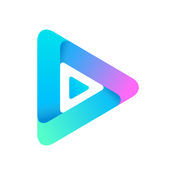 响巢看看(原迅雷看看)
响巢看看(原迅雷看看) 西门子(SIEMENS)274升大容量家用三门冰箱 混冷无霜 零度保鲜 独立三循环 玻璃面板 支持国家补贴 KG28US221C
5399元
西门子(SIEMENS)274升大容量家用三门冰箱 混冷无霜 零度保鲜 独立三循环 玻璃面板 支持国家补贴 KG28US221C
5399元 苏泊尔电饭煲家用3-4-5-8个人4升电饭锅多功能一体家用蓝钻圆厚釜可做锅巴饭煲仔饭智能煮粥锅预约蒸米饭 不粘厚釜 4L 5-6人可用
329元
苏泊尔电饭煲家用3-4-5-8个人4升电饭锅多功能一体家用蓝钻圆厚釜可做锅巴饭煲仔饭智能煮粥锅预约蒸米饭 不粘厚釜 4L 5-6人可用
329元 绿联65W氮化镓充电器套装兼容45W苹果16pd多口Type-C快充头三星华为手机MacbookPro联想笔记本电脑配线
99元
绿联65W氮化镓充电器套装兼容45W苹果16pd多口Type-C快充头三星华为手机MacbookPro联想笔记本电脑配线
99元 KZ Castor双子座有线耳机入耳式双单元HM曲线发烧HiFi耳返耳麦
88元
KZ Castor双子座有线耳机入耳式双单元HM曲线发烧HiFi耳返耳麦
88元 格兰仕(Galanz)【国家补贴】电烤箱 家用 40L大容量 上下独立控温 多层烤位 机械操控 烘培炉灯多功能 K42 经典黑 40L 黑色
260.9元
格兰仕(Galanz)【国家补贴】电烤箱 家用 40L大容量 上下独立控温 多层烤位 机械操控 烘培炉灯多功能 K42 经典黑 40L 黑色
260.9元 漫步者(EDIFIER)M25 一体式电脑音响 家用桌面台式机笔记本音箱 蓝牙5.3 黑色 520情人节礼物
109元
漫步者(EDIFIER)M25 一体式电脑音响 家用桌面台式机笔记本音箱 蓝牙5.3 黑色 520情人节礼物
109元












